
Joseph Goodman
0
3950
1064
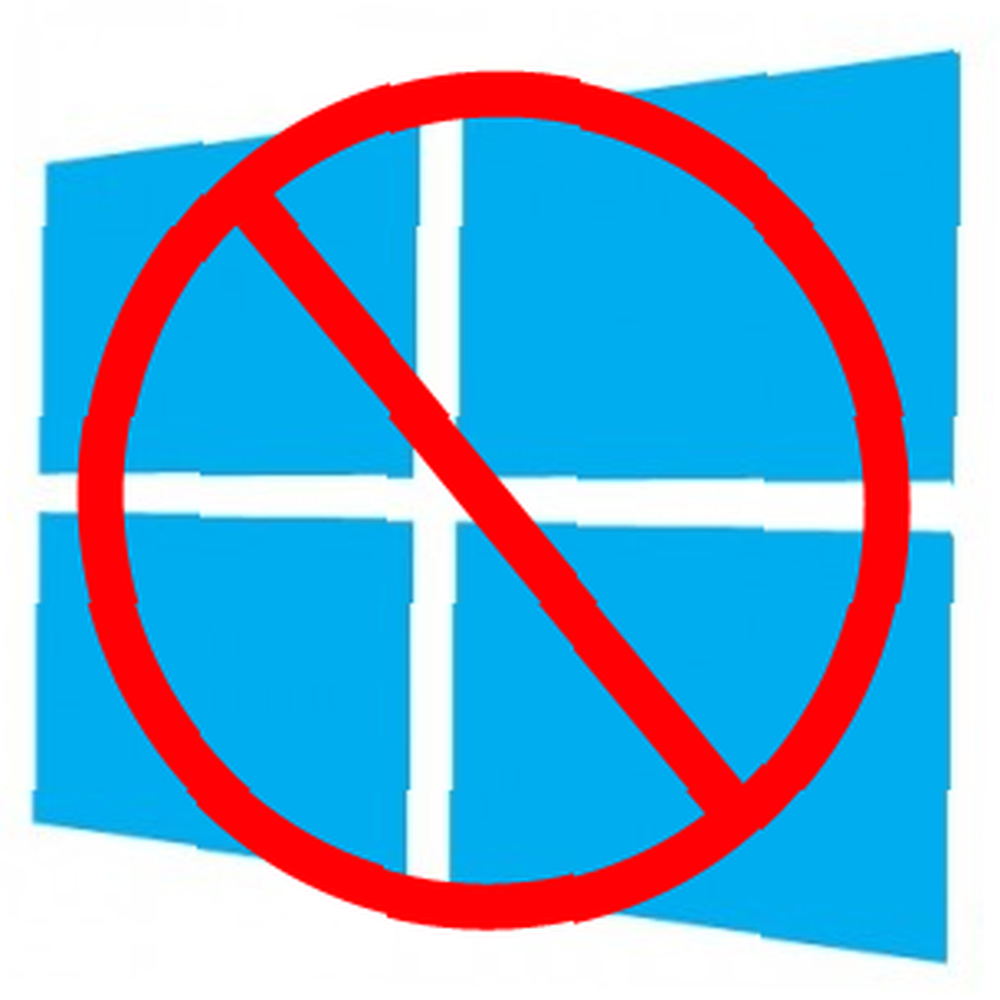 Hvis du har installeret Windows 8 og fundet, at du ønsker, at du kunne gå tilbage til Windows 7 Windows 7: Ultimate Guide Windows 7: Ultimate Guide Hvis du er bange for at opgradere fra Vista eller XP, fordi du føler det er helt anderledes end hvad du er vant til, bør du læse denne nye vejledning. eller et andet operativsystem, er der en måde at gøre dette på. Hvis du installerede Windows 8 i et dual-boot-miljø og holdt dit gamle operativsystem rundt, er det ikke for svært - men hvis du har installeret Windows 8 over dit gamle operativsystem, bliver du nødt til at geninstallere det gamle operativsystem fra bunden.
Hvis du har installeret Windows 8 og fundet, at du ønsker, at du kunne gå tilbage til Windows 7 Windows 7: Ultimate Guide Windows 7: Ultimate Guide Hvis du er bange for at opgradere fra Vista eller XP, fordi du føler det er helt anderledes end hvad du er vant til, bør du læse denne nye vejledning. eller et andet operativsystem, er der en måde at gøre dette på. Hvis du installerede Windows 8 i et dual-boot-miljø og holdt dit gamle operativsystem rundt, er det ikke for svært - men hvis du har installeret Windows 8 over dit gamle operativsystem, bliver du nødt til at geninstallere det gamle operativsystem fra bunden.
Husk, at denne proces vil fjerne alle filerne på din Windows 8-partition. Hvis du vil gemme nogle af filerne, skal du sørge for at tage sikkerhedskopi af dem i forvejen. Windows Backup and Restore Guide Windows Backup and Restore Guide Disastrofer sker. Medmindre du er villig til at miste dine data, har du brug for en god Windows-backup-rutine. Vi viser dig, hvordan du forbereder sikkerhedskopier og gendanner dem. .
Fjern Windows 8 fra Dual Boot
Hvis du har installeret Windows 8 i en dual-boot-konfiguration med Windows 7, skal du starte din gamle version af Windows for at fjerne Windows 8 fra dit system. Hvis du bruger Windows 8, skal du genstarte computeren og vælge dit gamle operativsystem.
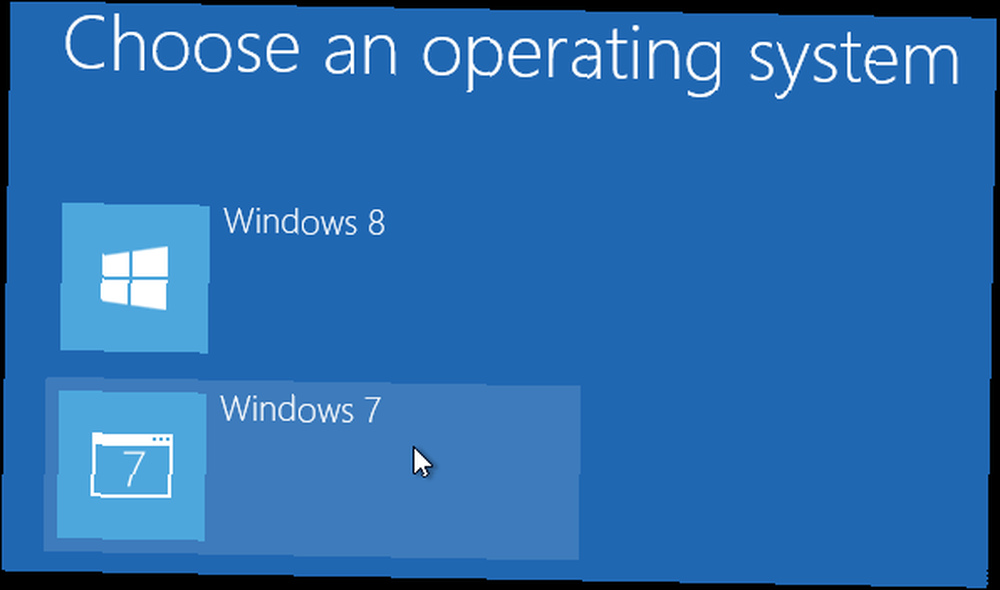
Fra dit gamle Windows 7-system skal du trykke på Windows-tasten, skrive msconfig og trykke på Enter. Klik på fanen Boot, vælg startposten til Windows 8, og klik på knappen Slet. Klik på OK for at gemme dine indstillinger, og klik derefter på Afslut uden genstart - du behøver ikke genstarte computeren endnu.
Dette forhindrer Windows 8 i at starte og fjerne Vælg et operativsystemskærmbillede der vises ved opstart - du starter direkte på dit gamle Windows 7-system. Windows 8 er dog stadig installeret på din harddisk.
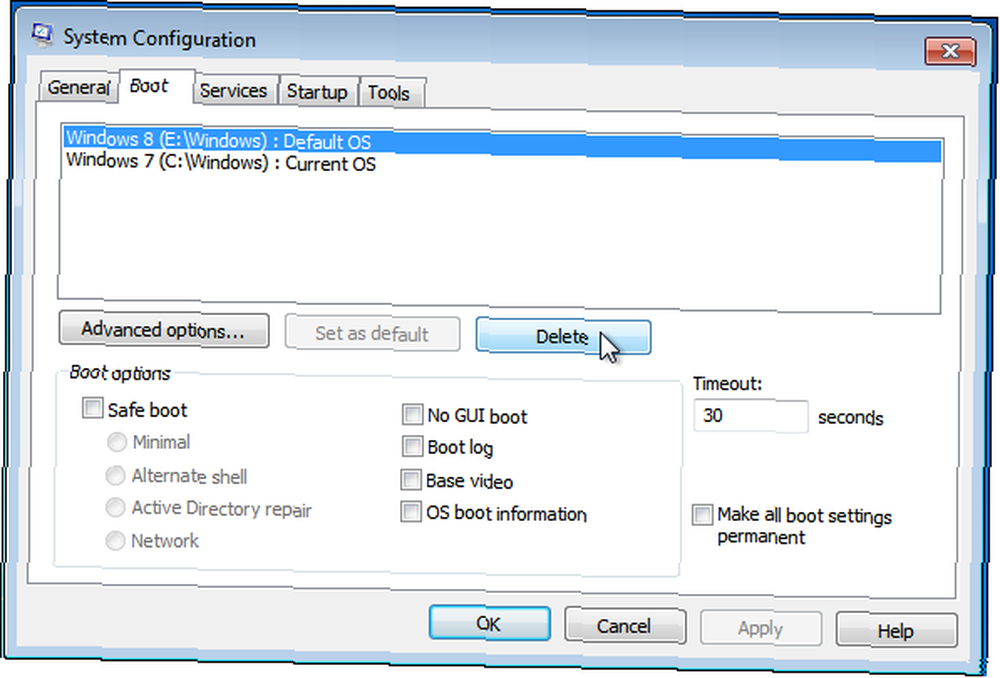
Tryk derefter på Windows-tasten, skriv Diskhåndtering, og tryk på Enter. I vinduet Diskstyring skal du finde Windows 8-partitionen, højreklikke på den og vælge Slet lydstyrke.
For at identificere din Windows 8-partition skal du huske, at det ikke vil være C: -partitionen - det er din Windows 7-partition. Hvis du har brug for mere hjælp, kan du åbne Windows Stifinder og gennemse hvert drev for at finde drevbrevet med Windows 8's filer på det.
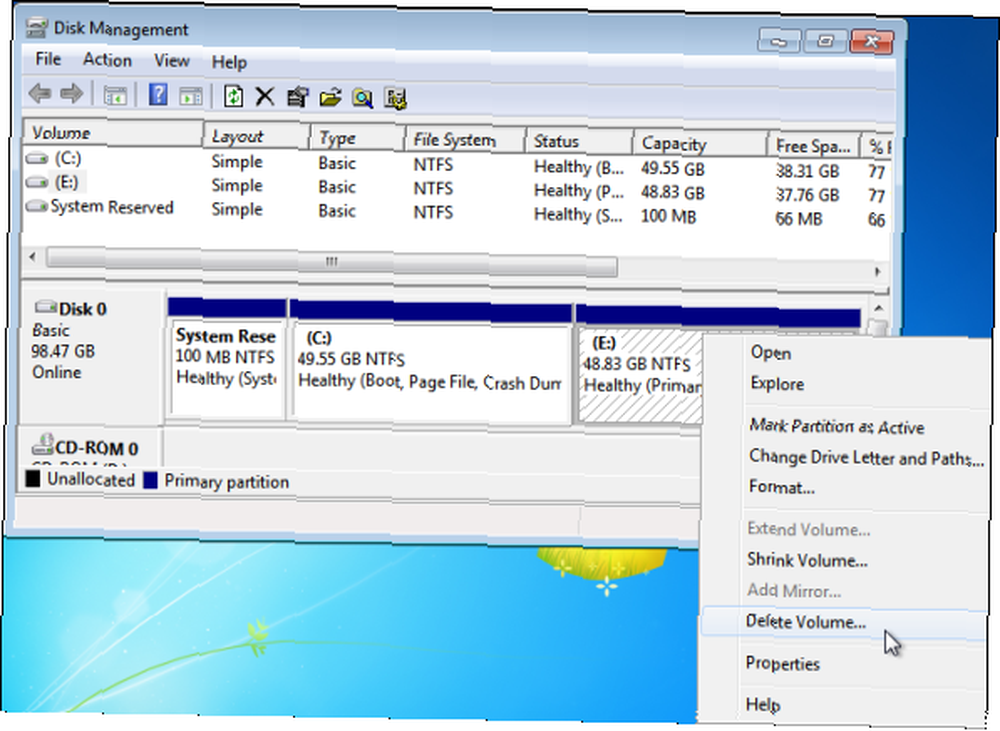
Når du har bekræftet sletningen, fjernes Windows 8 fra dit system. Der er dog stadig noget ikke tildelt plads, der spilder. Du kan genvinde det ved at højreklikke på din C: partition og vælge Forlæng lydstyrke Sådan krymper & udvides volumener eller partitioner i Windows 7 Sådan krymper & udvider du bind eller partitioner i Windows 7 I Windows 7 og Windows Vista skal du ændre størrelsen på dine volumener eller ændre -partitionering af din harddisk er blevet meget lettere end i tidligere Windows-versioner. Der er dog stadig et par faldgruber, der kræver dig…. Brug standardindstillingerne i guiden, der ser ud til at udvide din C: -partition med det maksimale beløb, idet du genvinder al den ikke-allokerede plads til din C: -partition.
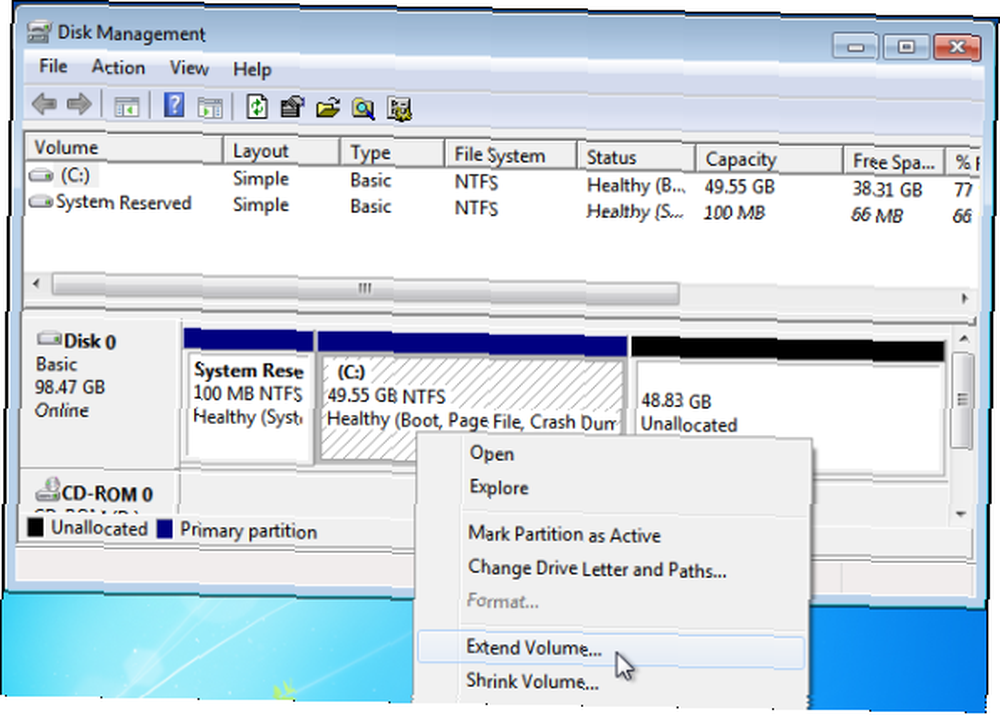
Det er det - hvis du installerede Windows 8 i en dual-boot-konfiguration, er Windows 8 nu blevet fjernet helt fra dit system. Din computer starter direkte til Windows 7, og du har gendannet al den harddiskplads, du har tildelt Windows 8.
Geninstaller dit gamle operativsystem i Windows 8
Hvis du udførte en opgraderingsinstallation Sådan får du Windows 8 til den lavest mulige pris Sådan får du Windows 8 til den laveste mulige pris Uanset om de blandede anmeldelser af preview-udgivelserne af Windows 8 har haft indflydelse på priserne, eller Microsoft simpelthen tager et blad ud af Apples bogen er ikke helt klar, men prisen på en ny kopi ... der opgraderede dit Windows 7-system til Windows 8 - eller installerede Windows 8 over et andet operativsystem, såsom Windows XP, Windows Vista eller Linux - der er ingen måde at afinstallere Windows 8 og få dit gamle operativsystemmiljø tilbage. Windows 8 erstattede dit gamle operativsystem under opgraderingsprocessen - for at fjerne Windows 8, bliver vi nødt til at geninstallere et andet operativsystem over det. Du bliver nødt til at geninstallere alle dine yndlingsprogrammer og gendanne dine personlige filer fra en sikkerhedskopi efter geninstallation af det gamle operativsystem.
Processen til installation af et andet operativsystem over Windows 8 er den samme proces som installation af et operativsystem på din computer. Hvis din computer kom med en gendannelsespartition, kan du gendanne den til dens fabriksstandardtilstand ved hjælp af gendannelsespartitionen. For at gøre det skal du genstarte computeren og trykke på gendannelsestasten under opstart - ofte F10 eller F12, men det varierer fra computer til computer. Tasten vises muligvis på skærmen under opstartprocessen. Hvis det ikke er tilfældet, skal du læse din computers manual for instruktioner om gendannelse af din computer til dens fabriksstandardtilstand.
Du har muligvis også en gendannelsesdisk - eller et sæt gendannelsesdiske - der gendanner din computer til dens standardtilstand. For at bruge dem skal du indsætte den første gendannelsesdisk på din computer og genstarte computeren. det skal automatisk starte fra gendannelsesdiskene. Hvis det ikke gør det, skal du trykke på en tast for at åbne dens startmenu eller bruge BIOS-opsætningsskærmen til at ændre dens boot-rækkefølge og få din computer til at starte fra diske. Hvis du ikke kan se instruktioner på skærmen, der fortæller dig, hvilken tast du skal trykke på under opstart for en af disse muligheder, skal du læse din computers manual.
Hvis du antager, at du ikke har en gendannelsespartition eller gendannelsesdiske, kan du installere et gammelt operativsystem ved hjælp af dets installationsmedie. Hvis du f.eks. Har en Windows 7-disk, kan du indsætte den i computerens diskdrev, genstarte computeren og begynde Windows 7-installationsprocessen. Hvis din computer ikke har et fysisk diskdrev, kan du placere Windows 7 på en USB-stick Sådan installeres Windows 8 fra en USB Stick Sådan installeres Windows 8 fra en USB Stick Hvis du ønsker at installere Windows 8 og din computeren har ikke et DVD-drev, du er ikke alene. Uanset om du har en Windows 8 DVD eller en Windows 8 ISO fil, du har downloadet fra Microsoft, ... ved hjælp af den samme proces, som du kan bruge til at sætte Windows 8 på en USB-stick. Under installationsprocessen skal du bede Windows 7 om at udføre en brugerdefineret installation og vælge din Windows 8-partition. Installationsprogrammet placerer filerne fra din Windows 8-partition i et Windows.old-bibliotek på dit C: -drev, så du ikke mister dem.
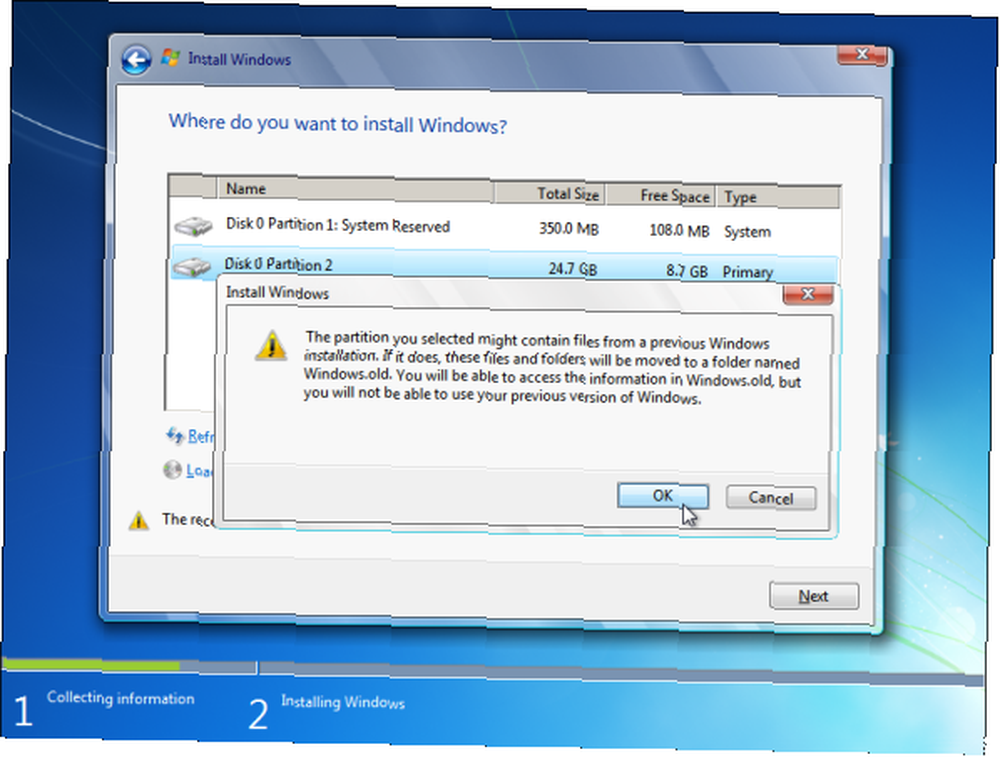
Den samme proces fungerer for andre operativsystemer - for eksempel hvis du foretrækker Linux eller Windows XP, kan du installere et af operativsystemerne over Windows 8 i stedet for Windows 7. Bare gå gennem den normale installationsproces og fortæl operativsystemet om at overtage hele din harddisk.
Hvis du har installeret Windows 8, hvad syntes du om det? Har du holdt dig med det og elskede det? Eller endte du med at afinstallere det og gå tilbage til Windows 7 eller et andet operativsystem? Efterlad en kommentar, og del din oplevelse!











